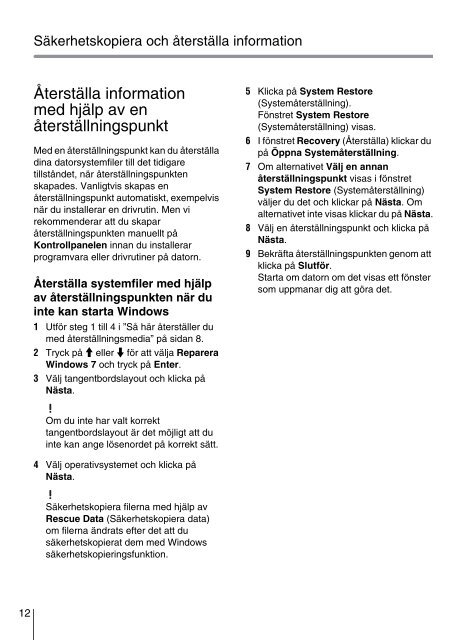Sony VPCEH3C4E - VPCEH3C4E Guide de dépannage Finlandais
Sony VPCEH3C4E - VPCEH3C4E Guide de dépannage Finlandais
Sony VPCEH3C4E - VPCEH3C4E Guide de dépannage Finlandais
Create successful ePaper yourself
Turn your PDF publications into a flip-book with our unique Google optimized e-Paper software.
Säkerhetskopiera och återställa information<br />
Återställa information<br />
med hjälp av en<br />
återställningspunkt<br />
Med en återställningspunkt kan du återställa<br />
dina datorsystemfiler till <strong>de</strong>t tidigare<br />
tillstån<strong>de</strong>t, när återställningspunkten<br />
skapa<strong>de</strong>s. Vanligtvis skapas en<br />
återställningspunkt automatiskt, exempelvis<br />
när du installerar en drivrutin. Men vi<br />
rekommen<strong>de</strong>rar att du skapar<br />
återställningspunkten manuellt på<br />
Kontrollpanelen innan du installerar<br />
programvara eller drivrutiner på datorn.<br />
Återställa systemfiler med hjälp<br />
av återställningspunkten när du<br />
inte kan starta Windows<br />
1 Utför steg 1 till 4 i ”Så här återställer du<br />
med återställningsmedia” på sidan 8.<br />
2 Tryck på M eller m för att välja Reparera<br />
Windows 7 och tryck på Enter.<br />
3 Välj tangentbordslayout och klicka på<br />
Nästa.<br />
5 Klicka på System Restore<br />
(Systemåterställning).<br />
Fönstret System Restore<br />
(Systemåterställning) visas.<br />
6 I fönstret Recovery (Återställa) klickar du<br />
på Öppna Systemåterställning.<br />
7 Om alternativet Välj en annan<br />
återställningspunkt visas i fönstret<br />
System Restore (Systemåterställning)<br />
väljer du <strong>de</strong>t och klickar på Nästa. Om<br />
alternativet inte visas klickar du på Nästa.<br />
8 Välj en återställningspunkt och klicka på<br />
Nästa.<br />
9 Bekräfta återställningspunkten genom att<br />
klicka på Slutför.<br />
Starta om datorn om <strong>de</strong>t visas ett fönster<br />
som uppmanar dig att göra <strong>de</strong>t.<br />
Om du inte har valt korrekt<br />
tangentbordslayout är <strong>de</strong>t möjligt att du<br />
inte kan ange lösenor<strong>de</strong>t på korrekt sätt.<br />
4 Välj operativsystemet och klicka på<br />
Nästa.<br />
Säkerhetskopiera filerna med hjälp av<br />
Rescue Data (Säkerhetskopiera data)<br />
om filerna ändrats efter <strong>de</strong>t att du<br />
säkerhetskopierat <strong>de</strong>m med Windows<br />
säkerhetskopieringsfunktion.<br />
12